Как да създадете множество горни или долни колонтитули в документ на Word?
По подразбиране вмъкнат горен или долен колонтитул ще бъде приложен към всички страници в документ на Word. Ако искате да създадете различни горни или долни колонтитули в документ на Word, методът в тази статия може да ви помогне.
Създайте множество горни или долни колонтитули в Word
Създайте множество горни или долни колонтитули в Word
Моля, направете следното, за да създадете различни горни или долни колонтитули в документ на Word.
1. Щракнете върху горната част на страница, където искате да започнете нов горен или долен колонтитул, който е различен от оригиналния (тук щраквам върху горната част на страницата 2), щракнете върху оформление > Breaks > Следваща страница. Вижте екранна снимка:

2. Щракнете два пъти върху секцията за горен или долен колонтитул на страница 2, за да активирате режима за редактиране на горен или долен колонтитул. След това щракнете, за да изключите Връзка към предишния вариант по Дизайн раздела.

3. Променете съдържанието на горния или долния колонтитул според вашите нужди и щракнете върху Затворете горния и долния колонтитул бутон. Вижте екранна снимка:
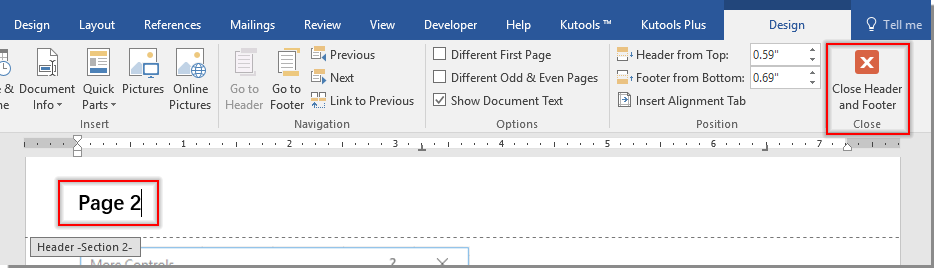
4. Повторете горните стъпки, за да промените цялото съдържание на горния или долния колонтитул според нуждите.
Най-добрите инструменти за продуктивност в офиса
Kutools за Word - Подобрете своя Word опит с Over 100 Забележителни функции!
🤖 Kutools AI Assistant: Преобразувайте писането си с AI - Генериране на съдържание / Пренаписване на текст / Обобщаване на документи / Запитване за информация въз основа на Документ, всичко това в Word
📘 Владеене на документи: Разделяне на страници / Обединяване на документи / Експортиране на селекция в различни формати (PDF/TXT/DOC/HTML...) / Пакетно конвертиране в PDF / Експортиране на страници като изображения / Отпечатайте няколко файла наведнъж...
✏ Редактиране на съдържанието: Пакетно намиране и замяна в множество файлове / Преоразмеряване на всички снимки / Транспониране на редовете и колоните на таблицата / Преобразуване на таблица в текст...
🧹 Почистване без усилие: Изметете Допълнителни пространства / Прекъсвания на раздели / Всички заглавки / Текстови полета / Хипервръзки / За повече инструменти за премахване се насочете към нашия Премахване на група...
➕ Творчески вложки: Вмъкване Хилядни разделители / Квадратчета / Радио бутони / QR Code / Баркод / Таблица с диагонални линии / Надпис на уравнение / Надпис на изображението / Надпис на таблица / Множество снимки / Открийте повече в Вмъкване на група...
🔍 Прецизни селекции: Точна точка конкретни страници / таблици / форми / заглавни параграфи / Подобрете навигацията с още Изберете функции...
⭐ Звездни подобрения: Навигирайте бързо до всяко място / автоматично вмъкване на повтарящ се текст / безпроблемно превключване между прозорците на документи / 11 Инструменти за конвертиране...
